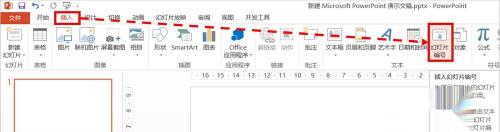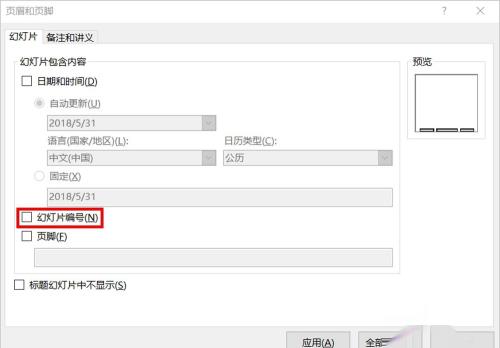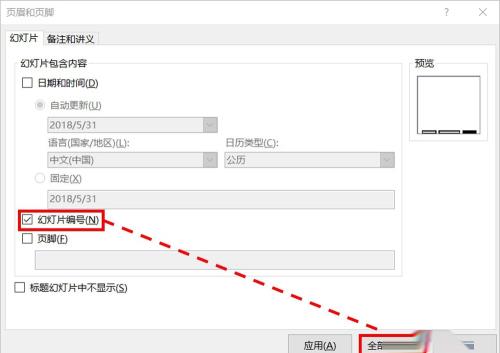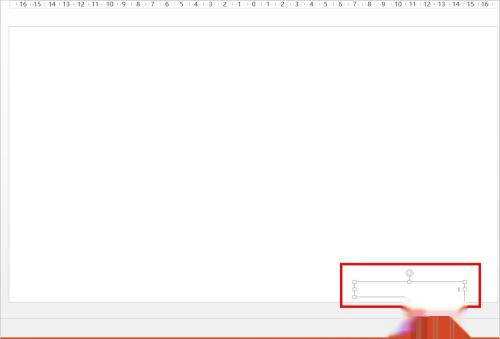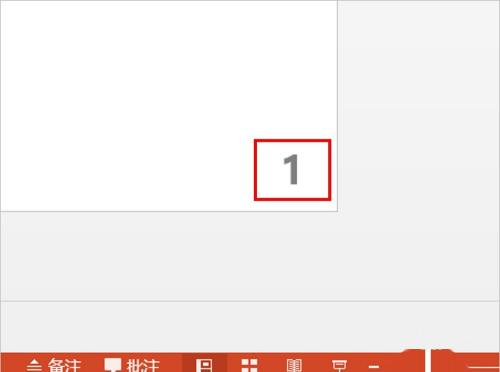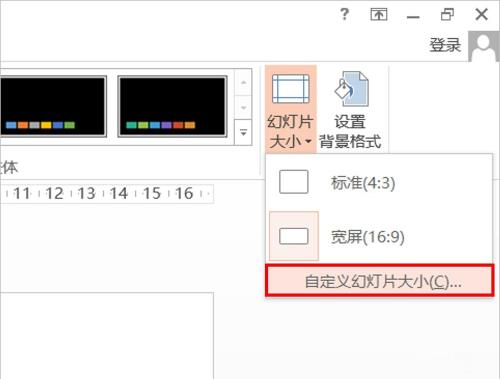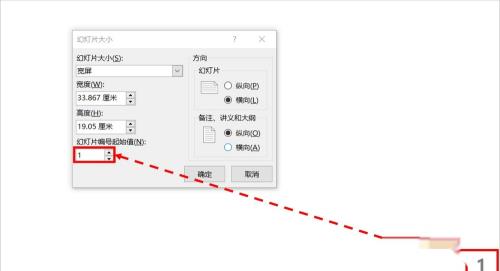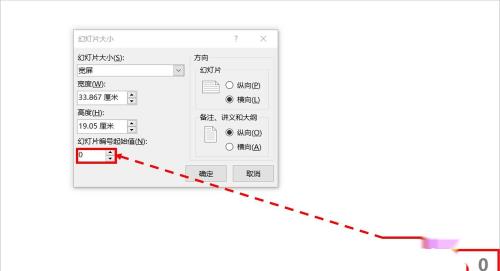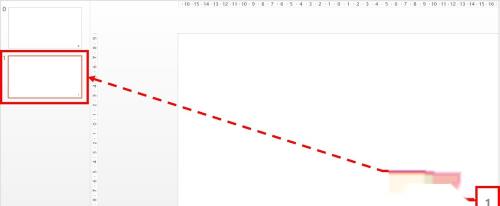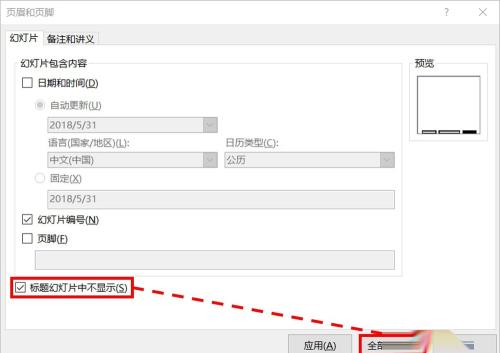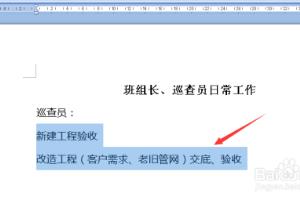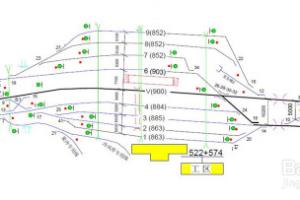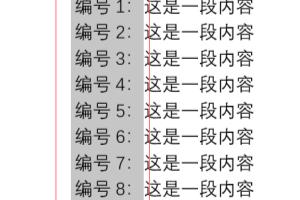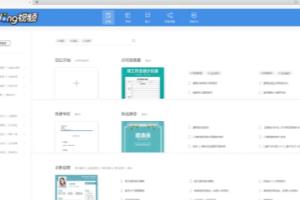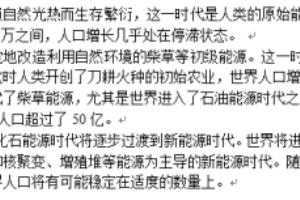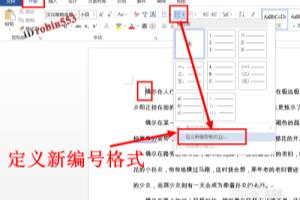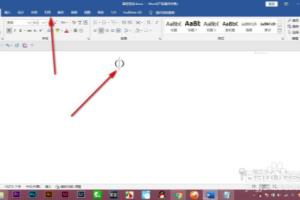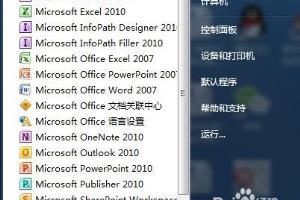1、点击"插入"菜单下的"幻灯片编号"下图1。进入页眉页脚设置页面,我们可以看到幻灯片编号默认是没有勾选的下图2。
2、点击勾选"幻灯片编号",然后点击"全部应用"完成插入编号。
3、下图中可以看到插入的编号。但ppt默认的是首页从1开始编号,而我们希望的是第2页从1开始编号。
4、依次点击:"设计"菜单>"幻灯片大小">"自定义幻灯片大小"进入编号设置。
5、ppt默认的幻灯片编号起始值是1。即:ppt首页是从1开始编号,第2页从2开始编号,第3页从3开始编号,以此类推。
6、我们将幻灯片起始编号值修改为0。设置完成后,我们可以看到首页的编号也更新为0了。
7、下图中我们可以看到设置完成后的效果。ppt首页编号从0开始,第2页ppt从1开始编号。
8、如果我们希望ppt首页第1页不显示编号,我们只需在页眉页脚设置中勾选"标题幻灯片中不显示"即可。
9、如对您有帮助,请点赞或投票鼓励一下作者,谢谢~